基礎功能的學習是枯燥無味的,很多時候我們都用畫一個簡單的具體項目的圖紙來提高學習的趣味性。當然也通過畫好后那種成就感,來提高學習的興趣。本文介紹用CAD如何畫房子簡圖
1、首先打開浩辰CAD2019軟件,新建一個工程,在繪圖欄點擊矩形命令,畫一個矩形,大小可根據要求或者自定義。
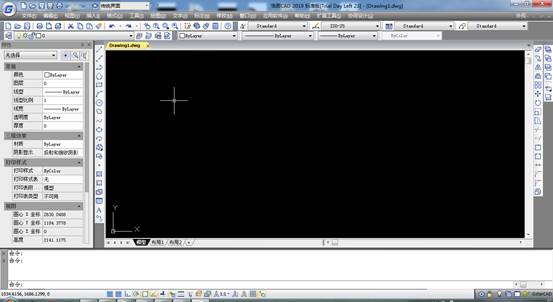
2、然后以矩形的左上角的端點為起點畫一條斜的線段,如下圖所示,線段的長度可以自定義或者根據要求定義。

3、選擇修改工具欄中的“偏移”命令,命令行選擇“通過”選項,點擊矩形的右上角的端點,實現偏移。
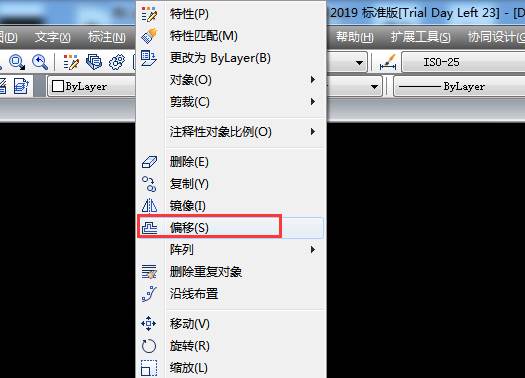
4、然后將兩條斜線的端點連接起來形成一個平行四邊形。同樣的操作步驟,將右側的線也拼成一個平行四邊形,如圖.

5、選擇“繪圖”中的“圖案填充”選項,打開對話框,選擇合適的圖案,填充屋頂。
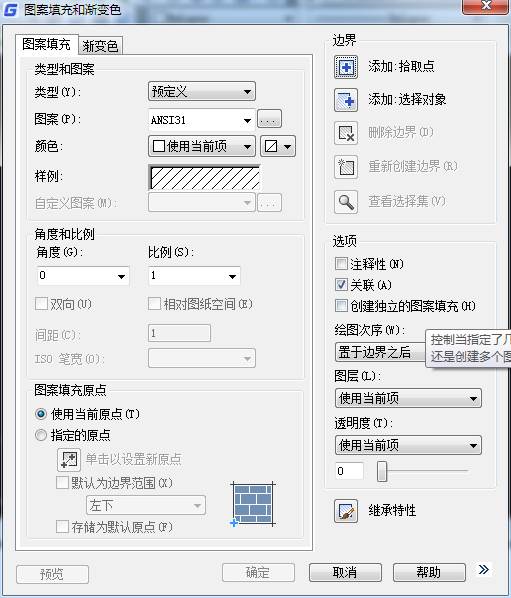
6、填充好的效果如下圖所示,可以在對話框中選擇合適的比例來調整填充圖案的疏密程度。
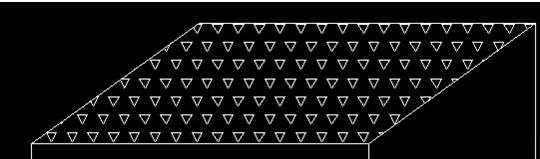
7、在最中間的矩形框中,畫上合適的門和窗,效果如下圖所示,也可以用鏡像的方法畫兩個窗戶。
8、用剛才圖案填充的方法進行填充,圖案自定義,效果如下,好啦,一個房子畫好了,有興趣的朋友可以自己試一試,很簡單哦。
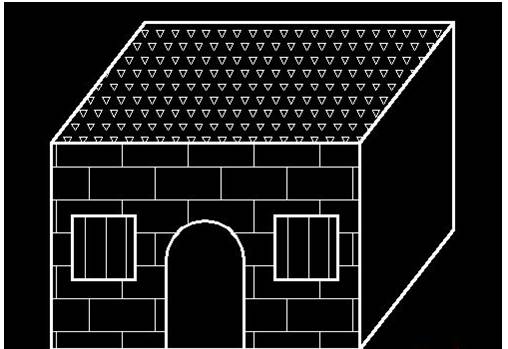
以上就是本文的內容用CAD如何畫房子簡圖,本文通過一個實例-房子簡圖 來學習CAD的基本功能,這也是學習的一種方法。 希望本文內容對你有幫助。
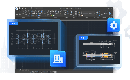
2022-11-15

2021-04-09

2019-08-01
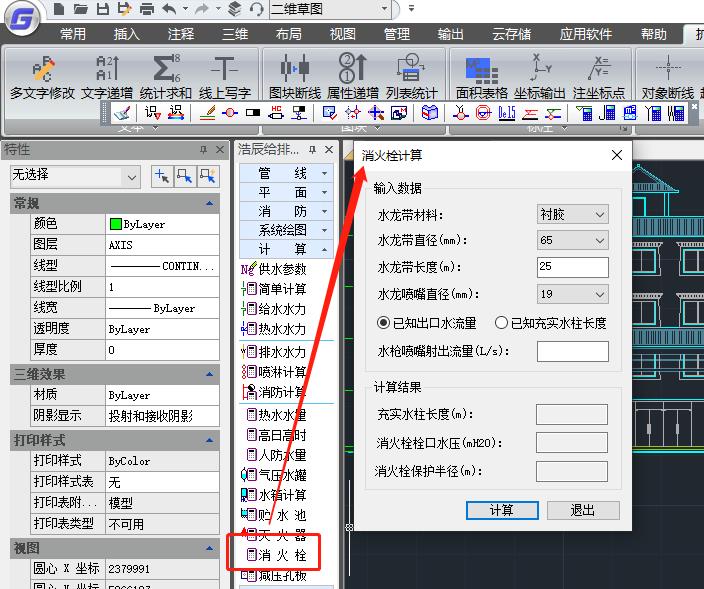
2021-01-21
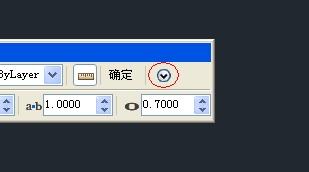
2018-11-12

2018-11-08

2023-11-10

2023-11-10

2023-11-09

2023-11-09

2023-11-09

2023-11-09
